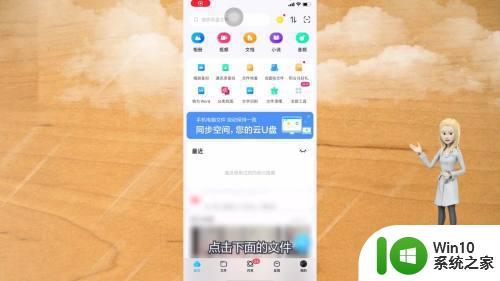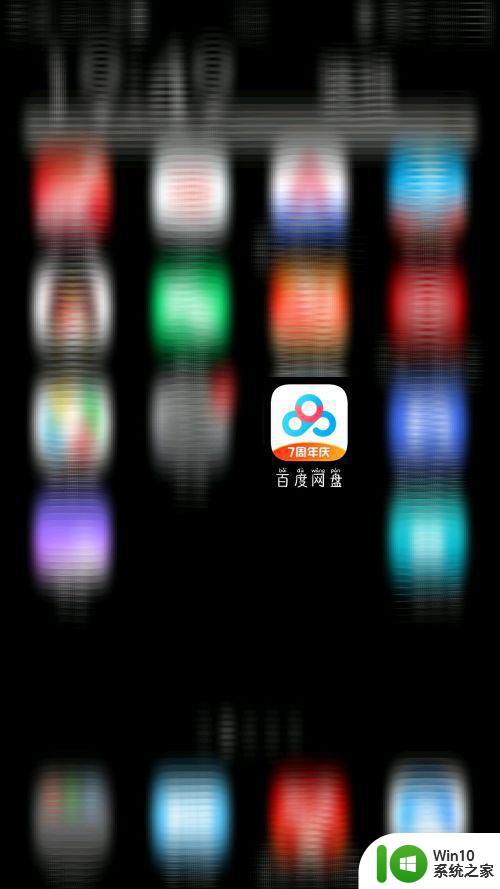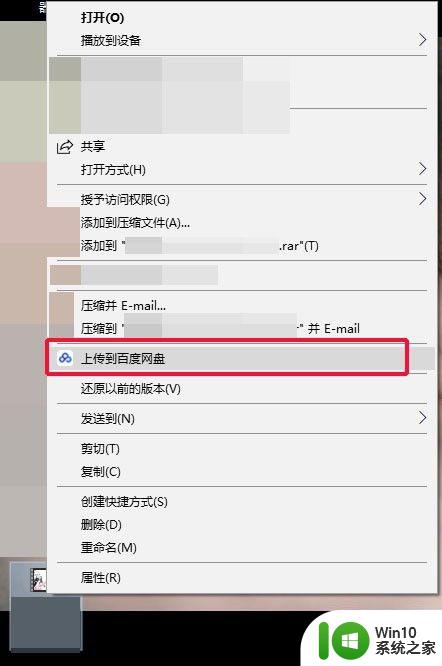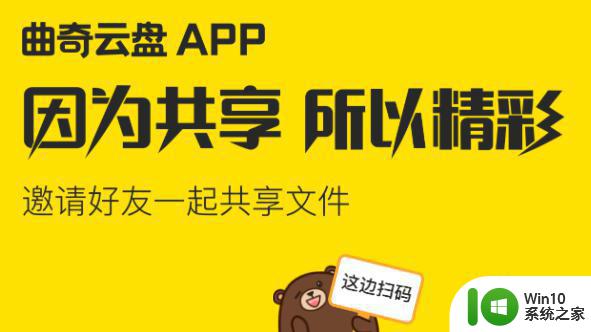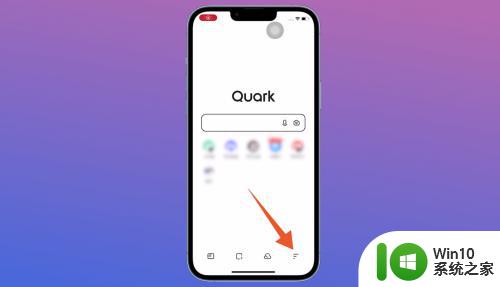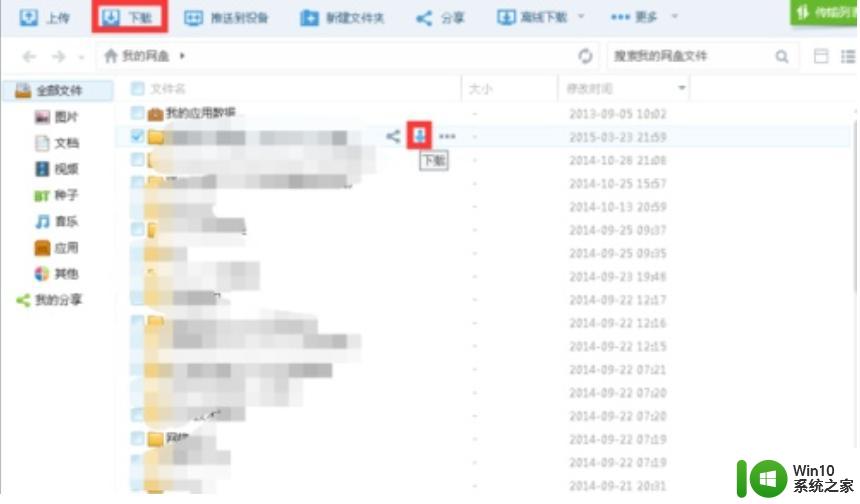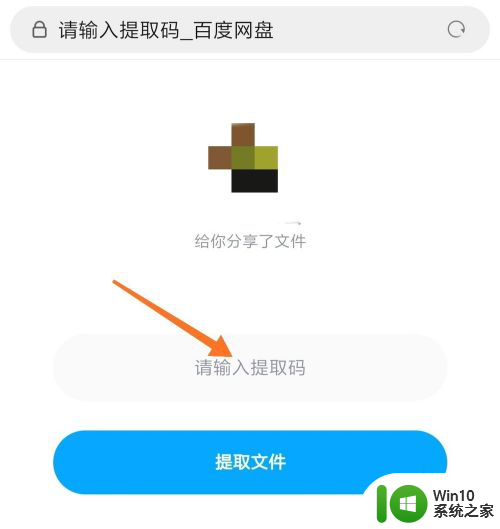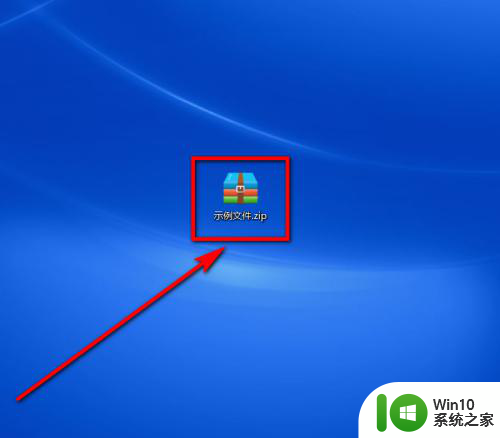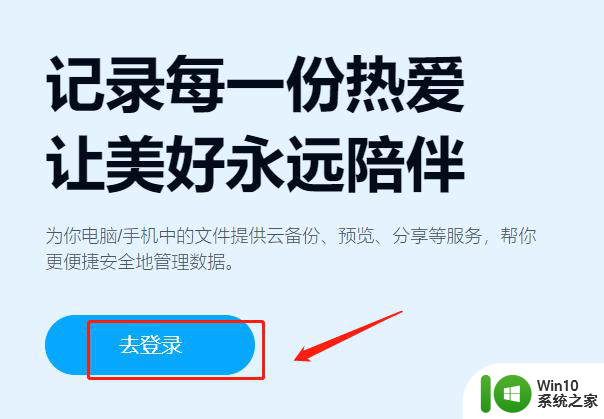百度网盘压缩包怎样下载到本地 百度网盘压缩文件下载到本地的步骤
更新时间:2023-12-12 19:23:35作者:jzjob
百度网盘作为一款功能强大的云存储服务,方便了用户在各个设备之间共享文件。然而,对于一些用户来说,当他们在百度网盘下载压缩包到本地过程中,可能会遇到一些问题。为了帮助这些用户解决问题,本文将告诉大家怎样在百度网盘中下载压缩包到本地。接下来就让我们一起来了解一下吧!
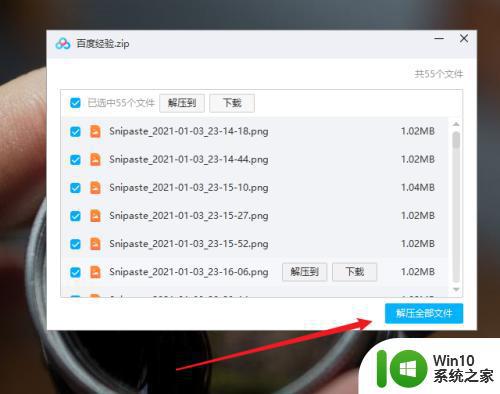
具体方法:
1、点击打开百度网盘,找到要下载的文件。
2、长按文件。
3、点击【下载】。
4、然后点击【传输列表】。
5、点击下载完成的压缩包文件,选择【解压缩(QQ浏览器)】。
6、点击选择【解压缩(QQ浏览器)】;点击【确定】。
7、点击【解压】。
8、点击【查看】。
9、就可看到已解压好的文件了。
百度网盘下载的压缩包怎么保存到本地
打开百度网盘,点击文件选项。勾选想要保存到本地的文件后面的圆圈。
在底部弹出的菜单中点击下载。
点击右上角的传输列表按钮。
在这里就可以看到成功保存到本地的文件名称以及路径。
以上就是百度网盘压缩包怎样下载到本地的全部内容,有遇到这种情况的用户可以按照小编的方法来进行解决,希望能够帮助到大家。